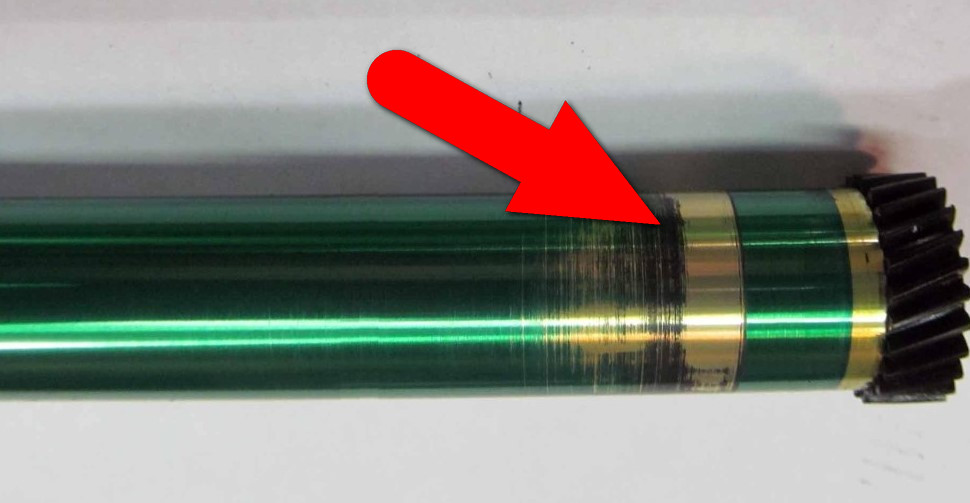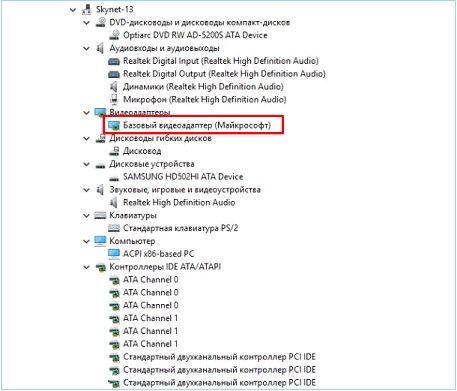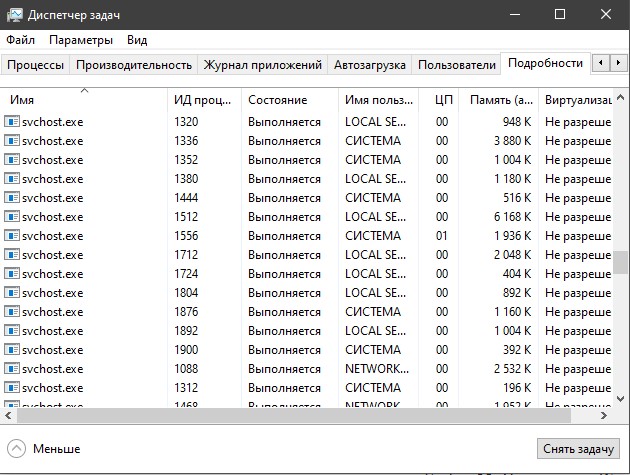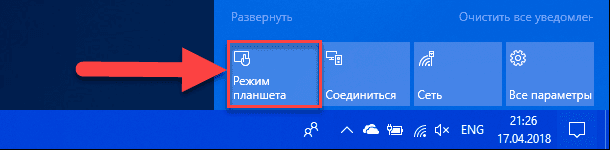Решение проблемы с застрявшей в принтере бумагой
Содержание:
- Причины проблемы
- Почему принтер HP не захватывает бумагу?
- Принтер не захватывает бумагу, что делать?
- Рекомендации
- Возможные причины и их устранение
- Очистка датчика бумаги
- Правильно продолжаем печать после устранения замятия
- Что делать если принтер не захватывает бумагу из нижнего лотка при печати.
- Как устранить замятие бумаги в принтере
- Программный сбой
Причины проблемы
Причинами того, что в высококачественном аппарате известного бренда (HP, Кэнон и т.п.) вдруг начала застревать бумага, может быть несколько.

Осмотр устройства
Назовем некоторые, наиболее часто встречающиеся причины данной неисправности:
- Ролик, отвечающий за перемещение бумаги в устройстве, загрязнен или износился. В таком случае следует произвести его очистку в соответствии с прилагаемой инструкцией производителя или же заменить испорченную деталь на новую.
- Бумагопротяжный ролик принтера не справляется с возложенной на него работой, потому что в принтере используется излишне тонкая бумажная лента, излишне толстая бумага или бумага с низкой плотностью.
Кроме этого, сминание бумажного носителя в печатном устройстве может происходить по таким причинам:
- Применение низкокачественных картриджей с краской. То есть использование не предназначенных для аппаратов данного бренда тонеров (сухих чернил). В связи с чем может происходить недостаточно плотное прилегание картриджа к носителю (бумаге) и образование порошковых комков на ролике, его загрязнение.
- Ну, и самой частой оплошностью, приводящей к сминанию бумажного листа во время работы принтера, является невнимательность пользователя. Заключается она в попадании внутрь прибора инородных предметов в виде степлерных и канцелярских скрепок. В отличие от вышеперечисленных неисправностей, попавшая в принтер скрепка может привести к серьезным поломкам не только ролика, но и фотобарабана аппарата, что потребует его капитального ремонта, а следовательно, и существенных материальных затрат.

Извлечение застрявшей бумаги
Почему принтер HP не захватывает бумагу?
Основными причинами того, что принтер перестал захватывать бумагу, являются:
- Отсутствует бумага.
- Включен режим ручной подачи.
- Направляющая для бумаги стоит неправильно.
- Слишком грубая или влажная, мятая бумага.
- Порванный лист в скоплении бумаги.
- Повреждение рабочего ролика захвата.
- Бумага имеет неправильное направление волокон.
Причиной может быть программный сбой, в этом случае принтер не цепляет бумагу. Исправить программный сбой можно при помощи обычной перезагрузки устройства. Для этого следует включить принтер и подождать пока он загрузится, а затем, отсоединить задний шнур питания. Если принтер подключен к отдельному блоку питания – отключите и его.

Если лазерный принтер не захватывает бумагу, подержите его выключенным 15 секунд и подсоедините снова. После этого устройство должно включиться автоматически, но если этого не произошло – нажмите кнопку включения. Далее, вы можете попробовать распечатать любой документ и проверить исправность техники. Если принтер все еще не печатает, переходим к следующему пункту.
Посторонние предметы
Иногда в устройство попадают скрепки, кусочки ткани и другие посторонние предметы. Особенно часто это случается в офисе, где принтером пользуются десятки людей, не всегда осторожных в обращении с ортехникой. Посторонние предметы могут временно заблокировать работу принтера или даже вывести его из строя.
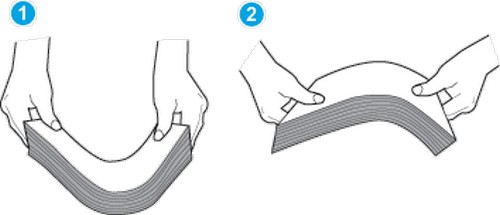
Отключите устройство. Проверьте лоток для бумаги и, если потребуется, очистите его. Затем откройте крышку. Если вы используете лазерный принтер, выньте картридж. Внимательно осмотрите устройство внутри, и если найдете посторонние предметы, уберите их. Затем верните картридж на место, закройте все крышки, положите бумагу в лоток, подключите устройство и попробуйте что-нибудь напечатать.
Неисправности узла подачи бумаги
Бывает и так, что все перечисленные выше действия и даже замена или чистка ролика не даёт никаких результатов. Всё дело в том, что износились узлы подачи бумаги. Например, со временем у принтера начинает отходить металлическая планка на тормозной площадке, появляется люфт во втулке ролика захвата бумаги или изнашиваются крепления лотка. В итоге получается зазор размером в пару миллиметров. Этого достаточно, чтобы на дисплее «выскакивала ошибка или принтер переставал захватывать бумагу.

Как же справится с подобными неисправностями? Вариантов несколько:
- Кто-то меняет крепления лотка местами либо ставит новые;
- Другие немного углубляют их, подкладывая зубочистку или кусочек пластмассы;
- Если же на тормозной площадке отсутствует металлическая планочка, то её заменяют полосками из металлизированной клейкой ленты;
- Металлизированный скотч также поможет при наличии люфта во втулке. Для этого вокруг её основания (по ходу движения муфты!) делается пару мотков металлизированной клейкой лентой. Затем добавляется немного смазки. Главное, не перестараться с количеством скотча. Иначе при работе муфта захвата бумаги будет трещать или вовсе перестанет функционировать.
- К слову, у принтеров есть ещё одна «болячка. У них зачастую загрязняется датчик бумаги. В его задачи входит регулировка и контроль положения флажка, приподнимающегося при прохождении листа. Естественно, происходит замятие и последующая подача бумаги уже невозможна.
Принтер не захватывает бумагу, что делать?
Конечно, можно и самостоятельно устранить загрязнение с помощью салфетки. Но если ваша техника находится на гарантийном сроке, то лучше сразу обратится в сервисный центр. Так как любое самостоятельное вмешательство сразу прекратит действие гарантии Об этом предупреждают все фирмы, которые занимаются производством принтеров. Причем затраты на устранение проблемы они берут на себя.

Ремонт принтера
Ролики стали твердыми: что делать?
Ролики покрыты сверху резиной. Она обеспечивает плотное и надежное захватывание бумаги. Но, как показывает практика, со временем данный материал твердеет. Это происходит по причинам, на зависящим от человека. Поэтому относиться к ним необходимо, как к должному.

Устранить данную проблему, легко. Принцип действия похож на тот, который применялся в предыдущем варианте. Необходимо взять тряпку и смочить жидкостью. Вот только для данного случая лучше подойдет специальная смесь, которая обладает восстанавливающим действием. Но эта процедура не может гарантировать длительного периода действия. Со временем проблема снова вернется. Исправить ситуацию на более длительный период поможет только замена роликов на новые.
Детали износились
Прежде, чем говорить в чем проблема, стоит и оценить эксплуатационный период устройства. Если он составляет 10 и более лет. То велика вероятность деталей. В частности роликов. Такая ситуация является самой сложной и, чтобы ее исправить потребуется замена. Принтер Epson не захватывает бумагу и другие сталкиваются с ней.
Такую работу выполнить своими силами не просто. Как показывает опыт, лучше сразу обратиться к специалистам. В противном случае можно спровоцировать появление новых проблем. Их решение потребует времени и дополнительных финансовых затрат.
Только если такой возможности нет, можно пробовать исправить ситуацию и вернуть ему рабочее состояние своими силами. Данная процедура может выполняться двумя способами. Первый заключается в смещении роликов. Так как принцип работы устройства основан на неравномерном использовании всех сторон детали, то можно ее повернуть. Таким образом, действовать будет исправная, они просто поменяются местами.

Другой способ подразумевает увеличение диаметра. Со временем ролики истираются. Чтобы восстановить их первозданный вид, достаточно обмотать скотчем. Но сначала они снимаются из своей оси. При этом много витков делать не надо. Хватить несколько, потому, как если их будет больше, то соответственно и диаметр изменится. После этого ролики устанавливаются в устройство.
Применить данные способы не всегда есть возможность. Да и их эффективность их не высокая. Даже если они помогут, то лишь на короткое время. Потом ролики лучше заменить.
Рекомендации
Не используйте низкокачественную, старую, слишком тонкую бумагу – такая рвётся и мнётся чаще всего. Не печатайте документы на всём, что под руку попало: обёртки, фольга, плёнка, вырезанные из старых книг пустые места страниц, развёрнутый картон из-под упаковок (от круп, чая и т. д.). Держите ящики и полки с канцелярскими принадлежностями подальше от принтера. Идеальный вариант – установить принтер на тумбочке или стеллаже, подальше от письменного стола или верстака, и проблема попадания посторонних предметов устранится сама собой. Не используйте чернила или тонер-порошок, срок хранения которого истёк. Простые тонерные порошки, в состав которых входит графит и магнитные частицы, могут храниться 10 лет, чего не скажешь о цветных принтерных чернилах, попросту высыхающих через год-три. Заменяйте чернильные картриджи своевременно.
Не продолжайте печатать на принтере, в картридже которого почти закончился тонер или чернила. Отвратительного качества, поблёкшая печать моментально оттолкнёт клиентов от вашей компании, которая не выделила немного денег на обслуживание единственного сетевого принтера. Разобрав принтер для удаления смятых листов, замены чернил или тонера, не прикасайтесь к роликам и валам принтера. Вал, наносящий тонер (чернила), не должен содержать ни капельки жира, грязи, липкости – это приведёт к бракованной печати и заметно ухудшит работу прижигающего нанесённый тонер (или чернила) механизма.
Не устанавливайте в принтер кассеты или картриджи с чернилами, не подходящими по составу. Использование чёрных чернил вместо цветных допускается, лишь когда вам достался принтер с цветной печатью, но использовать её нет возможности либо не стоит такой задачи. Первое означает недостаток финансирования, второе – вы печатаете обычные бланки (договора, заявления и т. д.), на которых проставляются мокрые штампы, а не занимаетесь полноценной полиграфией на бумаге. Своевременно обновляйте программное обеспечение вашего печатающего устройства. Если конкретная модель давно снята с производства и её программное сопровождение прекращено, используйте последнюю на данный момент версию драйвера.
В Windows 10 имеются встроенные драйверы для давно устаревших устройств, снятых с производства 10–15 лет назад. Чем «свежее» версия Windows – тем больше шансов, что ваш древний матричный или струйный принтер заработает, даже если он подключается через преобразователь интерфейсов COM-USB. Не ставьте в приёмный лоток принтера (на входе) слишком большую пачку листов. Разумнее всего контролировать процесс, подавая листы по одному, – как только однажды замечено, что принтер случайно взял два листа вместо одного.
Если вы часто пользуетесь бумагой разных сортов и плотности – указывайте в настройках печати, какой формат и качество бумаги применяются. Это позволит принтеру выставить нужную скорость протягивания листов. Например, низкосортная бумага из вторсырья протягивается по приводу медленнее. Скорость печати при этом заметно упадёт – но такие листы не будут порваны, зажёваны роликами устройства.
В уже знакомом меню настроек печати перейдите на вкладку «Ярлыки» и выберите в графе «Тип бумаги» автоматическую настройку («Определяется принтером») либо конкретный формат и состав бумаги, нажмите кнопки «Применить» и «OK». Затем вставьте пачку листов и подстройте направляющие по ширине листа – механизм перестанет заедать во время печати.
Возможные причины и их устранение
Принтер Canon не захватывает бумагу по ряду причин, которых может быть несколько.
Посторонние предметы в лотке для бумаги. Сюда может попасть все что угодно начиная от колпачка ручки и заканчивая предметом, не относящимся к канцтоварам. Даже простая скоба от степлера может привести к поломке аппарата. В этом случае рекомендуется осмотреть лоток для подачи бумаги и прилегающие места на наличие разнообразных предметов.
Если извлечь его таким образом не получается, то можно легонько потрясти устройство, чтобы предмет выпал наружу.
С лазерным принтером Canon немного сложнее. Здесь придется вытащить из устройства картридж, затем внимательно все осмотреть внутри – возможно, там найдется клочок бумаги, застрявший в процессе предыдущей работы. Кстати, в картридже также может быть мусор, мешающий нормальной работе устройства, поэтому его также нужно осмотреть.
Бумага. Низкое качество бумаги или ее плотность также может стать причиной некорректной работы оборудования. Необходимо убедиться в том, что в принтер положена обычная бумага с плотностью 70-80 г/м2.
Возможно, вы пытаетесь распечатать фотографии на фотобумаге. Стоит учесть тот момент, что принтер может быть не приспособленным для печати на таком материале. В этом случае стоит убедиться в его назначении. Информацию об этом можно узнать из паспорта на оборудование.
Стоит обратить внимание на то, в каком состоянии находятся листы в лотке. Возможно, они помяты, повреждены или имеют рваные области. А также принтер может отказывать в печати по причине того, что стопка бумаг положена внутрь неровно
Дополнительно необходимо отметить, что некоторые пользователи любят использовать черновики в связи с экономией бумаги, которые могут быть испорчены
А также принтер может отказывать в печати по причине того, что стопка бумаг положена внутрь неровно. Дополнительно необходимо отметить, что некоторые пользователи любят использовать черновики в связи с экономией бумаги, которые могут быть испорчены.
Для этого стоит взять небольшое количество листов (около 20 штук) и аккуратно положить их в лоток. После этого, используя специальную направляющую, нужно выровнять стопку. Если устройство печати по-прежнему не принимает материал, тогда необходимо изучить следующую возможную проблему.
Сбой в программе. Поскольку оборудование имеет собственную электронику, то не стоит забывать о том, что оно может перестать отвечать на запросы при попытке запуска. В этом случае необходимо перезагрузить принтер. При этом лучше выключить оборудование из сети на некоторое время (30 секунд) вместе с дополнительным блоком, если таковой есть в наличии.
Если такой способ не привел к положительным результатам, то тогда можно попробовать сбросить настройки.
В принтере Canon это можно сделать следующим образом:
- в первую очередь необходимо включить принтер и дождаться момента, когда устройство завершит подготовку к работе;
- отцепить шнур от питания – это можно сделать с задней стороны принтера;
- оставить аппарат в таком состоянии на 15-20 секунд, иначе сброса не произойдет;
- подключить кабель питания – после этого принтер автоматически должен включиться;
- если этого не произошло, то тогда нужно нажать на соответствующую кнопку;
- заключительный шаг – отправка документа на печать.
Стоит отметить, что программные ошибки чаще встречаются в устройствах с несколькими лотками, один из которых перестает работать. В этом случае проблема будет решена путем переустановки или обновления драйверов.
Ролики. Эти элементы принтера зачастую просто загрязняются в связи с накоплением грязи и пыли от бумаги или от чернил, что приводит к проблеме отказа, поэтому их следует очистить.
Необходимы некоторые расходные материалы:
- тупферы или обычные палочки с ватой;
- гладкая ткань;
- фильтрованная вода.
При чистке крутящихся элементов нельзя применять агрессивные вещества и спиртовые добавки. Можно взять специальную жидкость, предназначенную для прочистки резиновых компонентов.
Необходимо выполнить следующее:
- отключить принтер от питания;
- смочить жидкостью ветошь;
- очистить ролики;
- если ролики находятся глубоко в оборудовании, можно использовать тупферы.
Узел подачи. В этом случае отходит планка на металлическом элементе, или появляется зазор во втулке ролика. А также может износиться крепеж лотка.
В этом случае помогут советы специалистов, представленные ниже.
Очистка датчика бумаги
Почему принтер не видит бумагу? Вот Вы проверили, казалось бы, принтер полностью. Ни посторонних предметов не нашли, ни изношенных роликов, переустановили драйвера, поменяли бумагу на более плотную, но ситуация не изменилась. Одной из причин, о которой практически нигде нет информации, может служить запачканный красящим веществом датчик бумаги. Вы будете весьма удивлены, насколько грязным он может быть, протерев его мягкой тканью, смоченной очищенной водой.
В заключение следует отметить, что при правильном пользовании, соблюдении технических рекомендаций и грамотном обслуживании, печатающее устройство прослужит очень долго. Многие неполадки вы можете устранить самостоятельно, не прибегая к помощи мастера. Если же предстоит более серьезный ремонт, требующий специальных навыков, то в сервисном центре вам окажут квалифицированную помощь в ремонте любой модели печатающего устройства и при необходимости заменят вышедшие из строя детали.
Правильно продолжаем печать после устранения замятия
Если листы застряли, но их удалось быстро извлечь, то следует правильно продолжить работу устройства. Вставьте обратно картридж или печатающую головку, если используется она. Закройте все крышки, которые в процессе устранения проблемы открывались. Подключите шнур питания в розетку, а потом нажмите соответствующую кнопку на корпусе принтера.
Индикаторы должны загореться зеленым цветом, а техника перейти в режим готовности к работе. Скорее всего, печать начнется с той страницы, которая была замята, а потом продолжится со следующей страницы. Если этого не произошло, то запустите процесс повторно.
Что делать если принтер не захватывает бумагу из нижнего лотка при печати.
Причины и методы решения:
1 . Бумага неподходящего качества. Метод решения этой проблемы – банальная замена бумаги на более подходящую. К примеру, у вас стоял в лотке для бумаги картон, глянцевая или фотобумага, а нужна обычная, формата А4. Распечатать пробную страницу.
2 . Сильно зажаты ограничители или криво положена бумага в лотке. Необходимо поправить ограничители и расположение бумаги. Распечатать опытную страницу.
3 . Сбой настроек принтера. Необходимо отключить принтер и отсоединить его от сети на 15-25 секунд. Это автоматически вернет начальные настройки. Распечатать пробную страницу.
4 . Принтер не отвечает или неисправный драйвер принтера.
4.1. Нет соединения с принтером. Необходимо проверить соединение с кабелем USB и(или) Wi-Fi соединение. Решением является замена кабеля USB (если кабель подключен правильно, но принтер все равно не отвечает) или перезапуск роутера.
4.2. Принтер находиться в режиме офлайн (ожидания). Понять, что Ваш прибор находиться в режиме офлайн можно по затемнению дисплея на принтере. Если такого дисплея нет, то это показывает мигающая лампочка возле кнопки включение/выключение. В этом случае необходимо вывести принтер из режима ожидания – нажав кнопку включения или же перезапустить программу.
4.3. Драйвер принтера неисправен. Следует обновить или установить программу заново.
- Через программу «Пуск» открыть «Панель управления»
- Выбрать строку «Оборудование и звук» и перейти в «Диспетчер устройств».
- Появиться окно, в котором необходимо выбрать категорию «Печатающие устройства».
- Выбрать неработающий принтер и кликните на нем правой кнопкой мышки и выберите пункт «обновить драйвер», затем начните поиск обновления.
- Когда обновление драйвера будет найдено, установите его и перезапустите работу компьютера.
- Если эти манипуляции не помогли, то необходимо в «диспетчере задач» вместо обновить выбрать удалить. И после удаления перезапустите компьютер и подключите принтер к компьютеру для новой установки драйвера.
5 . В настройках по умолчанию стоит «Ручная подача».
5.1. Необходимо нажать кнопку «Пуск» на рабочем столе и выбрать «устройства и принтеры».
5.2. Далее выберите нужный принтер и щелкните на нем правой кнопкой мыши, в появившемся окне выберите «Настройки печати».
5.3. В меню «Источник» выберите «Автовыбор».
5.4. Для подтверждения изменения настроек необходимо нажать «Ок».
5.5. Распечатать испытуемую страницу.
6 . На ролике захвата накопилась пыль. Если на ролике захвата скопилась пыль, то его нужно аккуратно почистить. Для этого Вам понадобиться: медицинский спирт и чистый лоскут ткани / тряпка без ворса.
6.1. Отключаем принтер и отсоединяем его от сети.
6.2. Открываем крышку отсека картриджа, очень аккуратно за ручку строго вертикально достаем его.Картридж необходимо положить на горизонтальную поверхность и прикрыть его листом бумаги, это необходимо что бы на него не попадал солнечный свет и не испортил его.
6.3. Внутри принтера найдите ролик захвата, он находиться в нижней части принтера.
6.4. Разблокируйте фиксаторы с обеих сторон, что держат ролик и достаньте его очень аккуратно. Если визуально на ролике есть какие-либо дефекты, царапины, проколы или что-то другое, этот ролик необходимо заменить на новый без дефектов.
6.5. Смочите ткань в спирте, и аккуратно удалите пыль с грязного ролика. Затем сухой тканью протрите ролик еще раз, чтобы удалить остатки грязи. Дать ролику просохнуть несколько минут.
6.6. Установите ролик обратно в правильном положении. Если присмотреться то увидите, что ролик имеет круглые и прямоугольные слоты с каждой стороны, они необходимы для правильности установки ролика в свой отсек. Вначале следует поставить круглые фиксаторы, а потом необходимо задвинуть ролик до щелчка. Это означает, что ролик стал на место в правильном положении.
6.7. Установите картридж на свое место и закройте верхнюю крышку принтера.
6.8. Распечатать пробную страницу.
7 . Поломка ролика захвата. Для устранения этого дефекта необходимо извлечь старый испорченный ролик захвата (как это сделать смотри пункт 5. На ролике захвата накопилась пыль) и заменить его на новый заранее купленный. Распечатать опытную страницу.
Как устранить замятие бумаги в принтере
Данное явление может быть одноразовым или носить постоянный характер и возникает по разным причинам, так что действия по устранению неприятности тоже могут различаться. Кроме того, аппараты отличаются по конструкции, что тоже влияет на способы решения проблемы. Если принтер зажевал бумагу, нужно знать, что делать и как именно. Неправильные действия со стороны пользователя могут усугубить ситуацию и привести к повреждению элементов устройства, замена которых может обойтись вам недёшево.
Как извлечь бумагу
Так, если принтер перестал печатать, а бумага в нём замялась, первым делом нужно попробовать выключить, а затем снова включить устройство. В случае незначительного замятия оборудование может самостоятельно извлечь лист. На случай, если этого не произошло, рассмотрим, как вручную устранить замятие бумаги в принтере:
- Отключаем печатное устройство от источника питания. Это обязательное условие, которое нужно соблюсти, когда в принтере застряла бумага перед тем, как вытащить её из аппарата. Обесточивать оборудование следует, чтобы процесс извлечения листа и его обрывков был безопасным.
- Удаляем из очереди печати задачи для принтера. Сделать это можно, например, с помощью «Панели управления» в разделе «Устройства и принтеры». Выбираем используемый принтер, жмём ПКМ на нём и из меню переходим к опции «Просмотр очереди печати», удаляем запланированные на печать документы.
- Открываем крышку для получения доступа к внутреннему миру устройства и оцениваем масштабы бедствия. В зависимости от ситуации, определяем, как достать застрявшую бумагу при конкретных обстоятельствах.
- Если большая часть листа находится в начале ролика подачи бумаги, извлекать следует против движения валиков. Застрявшую бумагу из принтера нужно доставать аккуратно, без резких движений, стараясь не разрывать лист, чтобы мелкие кусочки не забились внутри аппарата.
- Если лист замят уже на выходе, удалить застрявшую бумагу можно, потянув её за края по направлению движения валиков. В случае с лазерным принтером предварительно нужно снять картридж, перекрывающий доступ к прижимному механизму.
- После извлечения листа нужно выяснить, не порван ли он и не остались ли обрывки внутри устройства, и заодно смотрим, наличествуют ли инородные предметы. Если есть подозрения, что часть бумаги осталась в принтере, осматриваем валики, аккуратно разобрав оборудование (снимаем съёмные детали конструкции, картридж), находим и извлекаем обрывок. Затем возвращаем все элементы на место.
- Подключаем аппарат к электросети и следим за индикаторами включения на передней панели корпуса устройства. Мигание диода красным означает, что проблема не решена. В таком случае стоит попробовать извлечь картридж и поставить его снова.
Выясняем причину явления
На этом мероприятия по устранению проблемы не окончены
Очень важно понять, почему возникло замятие листов, чтобы не столкнуться с тем же в дальнейшем. Оценив масштабы проблемы и, увидев, как именно зажевало лист, можно понять, как действовать
Зависимо от того, какие причины спровоцировали проблему, принтер жуёт бумагу на входе или на выходе:
- В первом случае замятие при печати обеспечивает зачастую сама бумага. Это может быть низкое её качество, деформация, например, загнуты, помяты уголки отдельных листов, толстая стопка, из-за чего устройство затягивает сразу несколько или задевает второй лист уже по ходу печати, инородные предметы и т. д.
- Второй вариант, когда принтер жуёт бумагу на выходе, уже более печален, но если речь не идёт о неисправности оборудования, то можно и своими силами справится с проблемой. Нужно проверить соответствие формата бумаги, выставленного в настройках и фактического, и если замечена ошибка, исправляем. Другой причиной неприятности может быть перегрев, так что при интенсивной работе оборудования необходимо дать устройству время на отдых. Не исключено также, что в аппарат попали сторонние предметы, которые и привели к замятию бумаги. Механизм нужно проверить и избавиться от всех попавших по случайности предметов, не имеющих отношения к конструкции принтера и процессу печати.
Программный сбой
Не будем забывать, что принтер – довольно сложное техническое устройство, имеющее собственную управляющую электронику. Значит, просто может произойти сбой в программной части. Поэтому попробуйте перезагрузить принтер. Также выключите устройство из сети на некоторое время (примерно 30 секунд). В том числе, и отдельный блок питания, если он имеется.
Если не помогло и это, то можно прибегнуть к сбросу настроек. Для этого:
- Включите принтер. Дождитесь, когда завершится его подготовка к работе.
- Затем отсоедините шнур питания. Лучше вытащить его прямо из разъёма на задней стороне устройства.
- Если производитель модели печатающего устройства – HP, Сanon или Brother, то оставляем принтер обесточенным секунд на 15-20. Иначе сбросить настройки не получится.
- Далее подключаем кабель питания. По идее устройство должно включиться автоматически. Если нет, то нажимаем соответствующую кнопку.
- Пробуем отправить в печать какой-нибудь текст. Если бумага все равно не захватывается, то, скорее всего, причина отказа принтера в работе уже более серьёзная.

Кроме того, программные ошибки часто наблюдаются у моделей с двумя (и более) лотками, из которых один оказывается нерабочим. Здесь уже простым сбросом настроек не поможешь. В 90% случаях исправляются они переустановкой или обновлением драйверов. После чего бумага захватывается и с верхнего, и с нижнего лотка.